来源:www.xinmaotao.net 时间:2014-08-01 14:14
在重装系统的过程中我们会将各个分区进行格式化的操作,将硬盘分区全部简单格式化清除掉数据,很多人以为这样就是完全清除电脑数据的方法,其实不是的,通过简单的格式化操作还是可以将磁盘分区数据还原的,下面小编教大家使用lformat低级格式化工具对电脑硬盘最彻底的初始化方式,让系统硬盘恢复到电脑出厂前的无数据状态。
1.首先将制作好的新毛桃u盘启动盘插入到电脑的usb接口处,在看到开机启动画面的时候按下相应的快捷键,选择u盘启动进入到新毛桃u盘启动主菜单界面,接着使用上下方向键将光标移动至“【06】运行最新版DiskGenius分区工具”;按回车键即可;如下图所示:
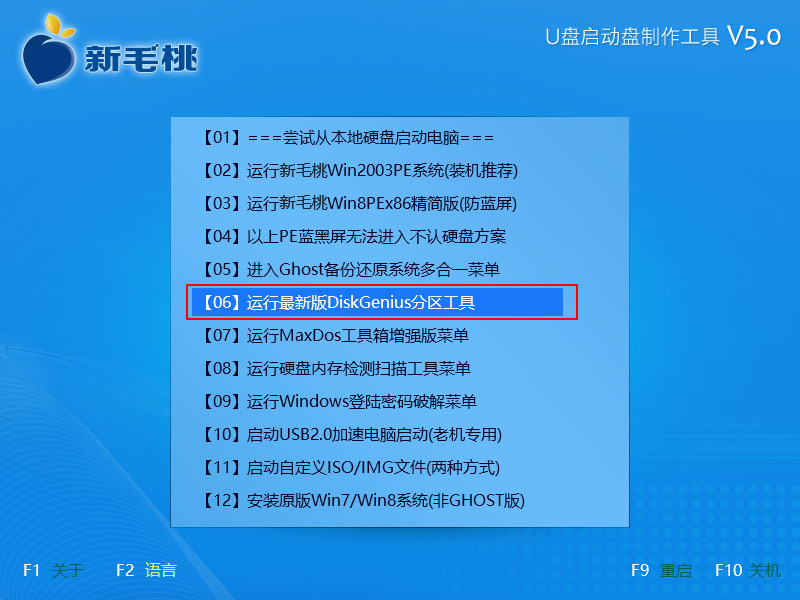
2.进入到“多功能经典DOS工具菜单”后由于我们要进行“低级格式化”所以按照上方提示在下面输入“LFORMAT”然后按下回车键即可;如下图所示:
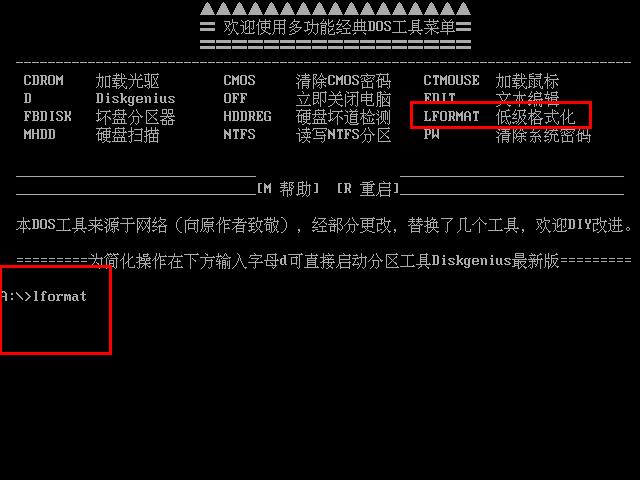
3.在打开的窗口中按下“Y”键,进入到“Low level formatter...1.1!!!”其中“Select Device”为分区进行低格,而“Low level Current Device”为整个磁盘进行低格,如下图所示:
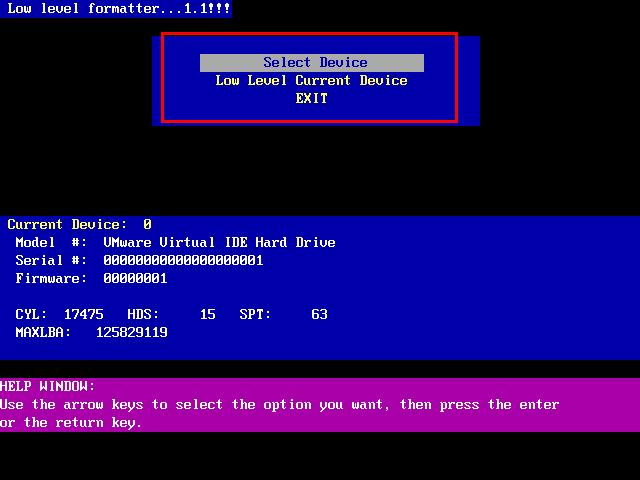
4.我们选择进行整个硬盘低级格式化,通过上下方向键将光标移动至“Low level Current Device”按回车键,然后在新的提示下选择“Y”进入硬盘低格。如下图所示:
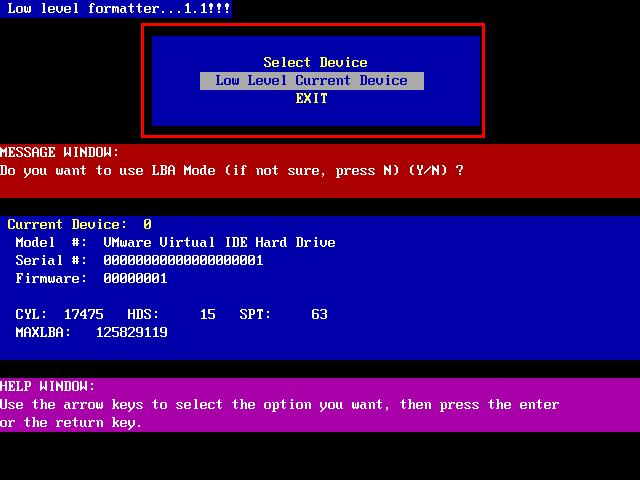
到此,使用diskgenius分区工具对电脑硬盘进行最彻底的初始化方式小编就教大家到这里了,接下来我们只要耐心等待低级格式化操作完成即可。
责任编辑:新毛桃:http://www.xinmaotao.net